A menos que sea uno de los pocos que se haya actualizado a Froyo, o haya rooteado su teléfono Android, lo más probable es que todavía no pueda conectarse usando su teléfono Android. Aquellos que buscan una solución, PdaNet es la forma más fácil disponible para proporcionar conexión a su Mac o PC. PdaNet le permite, sin rootear su teléfono (y por lo tanto manteniendo su garantía intacta), compartir la conexión de datos de su teléfono con su computadora, lo que le permite conectarse en línea a través de su teléfono y su plan de datos. Obviamente, esto requiere datos en su plan inalámbrico para su teléfono, pero si tiene un teléfono Android, con toda probabilidad también tiene datos, ¡así que sigamos adelante!
El primer paso es dirigirse a www.junefabrics.com/android/download.php. Descargue el instalador para Windows, o para Mac. Si está en Windows, una vez que el instalador haya terminado de descargarse, simplemente ejecútelo y siga las instrucciones en pantalla para completar la instalación.
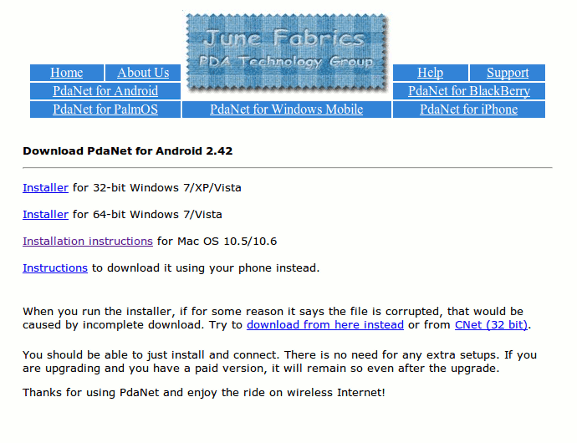
En una Mac, descargue y ejecute el instalador, luego reinicie su computadora cuando se le solicite. Después de reiniciar, debería ver el ícono de PdaNet en la barra de menú de su Mac.
El siguiente paso, en cualquier caso, es iniciar la aplicación Android Market en su teléfono y descargar PdaNet Free Edition.
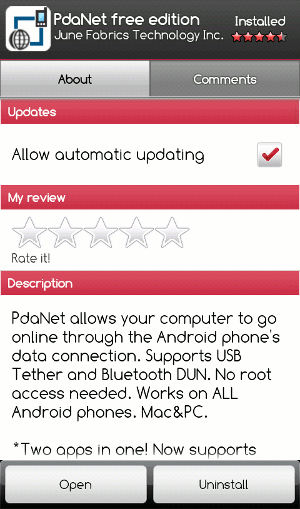
A continuación, en su teléfono, vaya a Menú -> Configuración -> Aplicaciones, luego Desarrollo y marque «Depuración de USB». Esto permite el funcionamiento de ciertas partes del sistema operativo Android mientras su teléfono está conectado a su computadora. Una vez que haya habilitado la depuración de USB, puede iniciar PdaNet en su dispositivo.
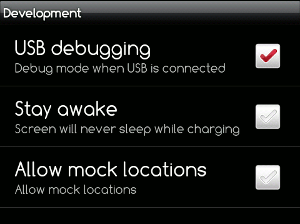
En PdaNet, todo lo que necesita hacer es tocar «Habilitar USB Tether». Ahora, está listo para conectar su teléfono a su computadora. Cuando conecte su teléfono a su Mac, verá que el ícono del menú cambia a activo, en lugar de tener una «x» roja en la esquina inferior derecha. Haga clic en el icono, luego haga clic en «Conectar», ¡y ya está en línea! En la PC, el proceso es casi idéntico. Habilite USB Tether en PdaNet en su teléfono, conecte el teléfono al puerto USB de su computadora y haga clic en «Conectar», que se encuentra en el menú contextual del botón derecho del ícono de PdaNet en la bandeja del sistema de Windows.
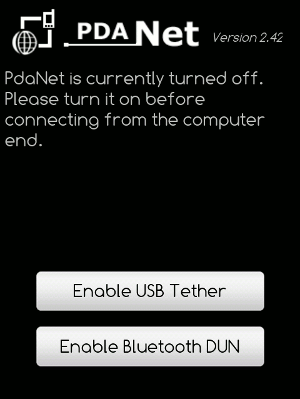
Una vez que haya hecho clic en «Conectar», ¡estará conectado a Internet! Es posible que desee esperar unos segundos antes de abrir su navegador, solo para asegurarse de que todo esté configurado, pero una vez que lo haga, ¡debería poder iniciar su navegador y tener todo funcionando perfectamente! Abra su navegador favorito y comience a navegar, abra iChat o Aim y chatee, o envíe algunos correos electrónicos, ¡todo mientras viaja, sin wifi!
¡Recuerde comunicarse con nosotros en los comentarios con sus experiencias con la aplicación, así como con cualquier otra que encuentre útil para tethering o propósitos similares!
